
テレワークが加速する中、自宅からWEB会議に参加する機会も増えているだろう。Zoomビデオコミュニケーションズが提供するツール「Zoom」は、操作のシンプルさから、会議ツールとして注目を集めている。しかし、まだZoomを利用したことがない人のとって、突然「Zoomで会議を」と言われても戸惑ってしまうはずだ。
そこで本記事では、初めての方でもZoomでミーティングやウェビナーに参加するための手順を解説したい。Zoomは無料で利用できるサービスなので、ぜひこの機会に会議への参加方法をマスターしておこう。
パソコンのウェブブラウザでzoomミーティング、ウェビナーに参加する方法
大前提として、主催者(ホスト)から会議への招待を受け、そこに参加するだけであればZoomへのサインアップ(アカウント登録)は必要ない。主催者から送られてくる「招待URL」をクリックすれば会議に参加できる。
今後もZoomを利用予定の方、主催者になる可能性のある方はアカウントの登録を済ませておこう。
【参考】3分でわかる!Web会議ツール「Zoom」の基本的な使い方
【ブラウザで参加する手順】
1.ホストから送られてきた「招待URL」をクリックする
2.招待URLと一緒に記載されている「ミーティングパスワード」を入力
3.「(自分の)名前」を入力 ※会議中に表示される名前であるため、参加者に名前を知られたくない場合は本名以外(ニックネーム)などを入力
4.「待機室」が設けられている場合には、ホストの許可があるまでそこで待機する
5.ミーティングに参加したら「コンピューターオーディオに参加する」をクリック
なお、Zoomでは「Google Chrome」での利用が推奨されている。他のブラウザの場合、一部の機能が利用できないケースもあるため、普段Google Chromeを利用していない方は、事前にダウンロードしておこう。
パソコンにデスクトップアプリをダウンロードする方法
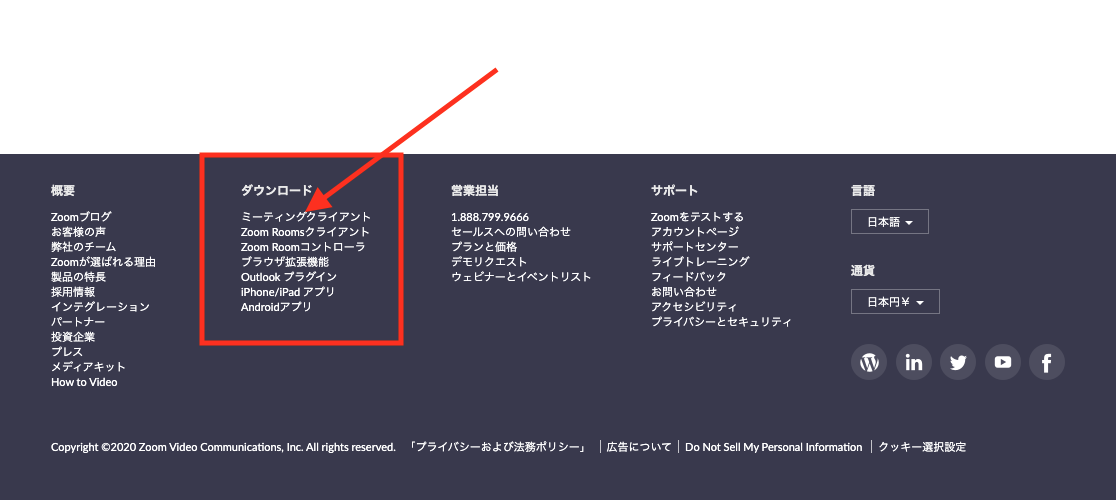
Zoomには、パソコン向けのデスクトップアプリが用意されている。Zoomのホーム画面下部にある「ダウンロード」の「ミーティングクライアント」をクリックしよう。遷移後の画面で「ミーティング用Zoomクライアント」をクリックすると、インストーラーのダウンロードが開始する。あとは、インストーラーの指示に沿って設定を進めるだけだ。
また、Google ChromeとFirefoxの「ブラウザ用Zoom拡張機能」も用意されている。Googleカレンダーからの操作や設定ができるようになるなど、便利な機能も搭載されているので併せて検討しよう。
スマホやタブレットでzoomミーティング、ウェビナーに参加する方法

スマホ(iPhone/Android)やダブレットからも、Zoomのミーティングやウェビナーに参加することができる。まず、App StoreもしくはGoogle Playで「ZOOM Cloud Meetings」アプリをダウンロードしよう。アプリの名称は「Zoom」ではなく、「ZOOM Cloud Meetings」なので検索する際は注意が必要だ。
基本的な参加方法はパソコンと変わらない。アプリをダウンロードしておけば、ホストからの招待URLをタップすると自動でアプリが起動し、そのまま会議に参加できる。主催者から送られてきたミーティングIDを手入力することもできるが、URLをそのままタップした方が早いのでおすすめだ。
App Store(iPhone):「ZOOM Cloud Meetings」
Google Play(Android):「ZOOM Cloud Meetings」
ログイン・サインインできない時、上手く参加できない時の対処法
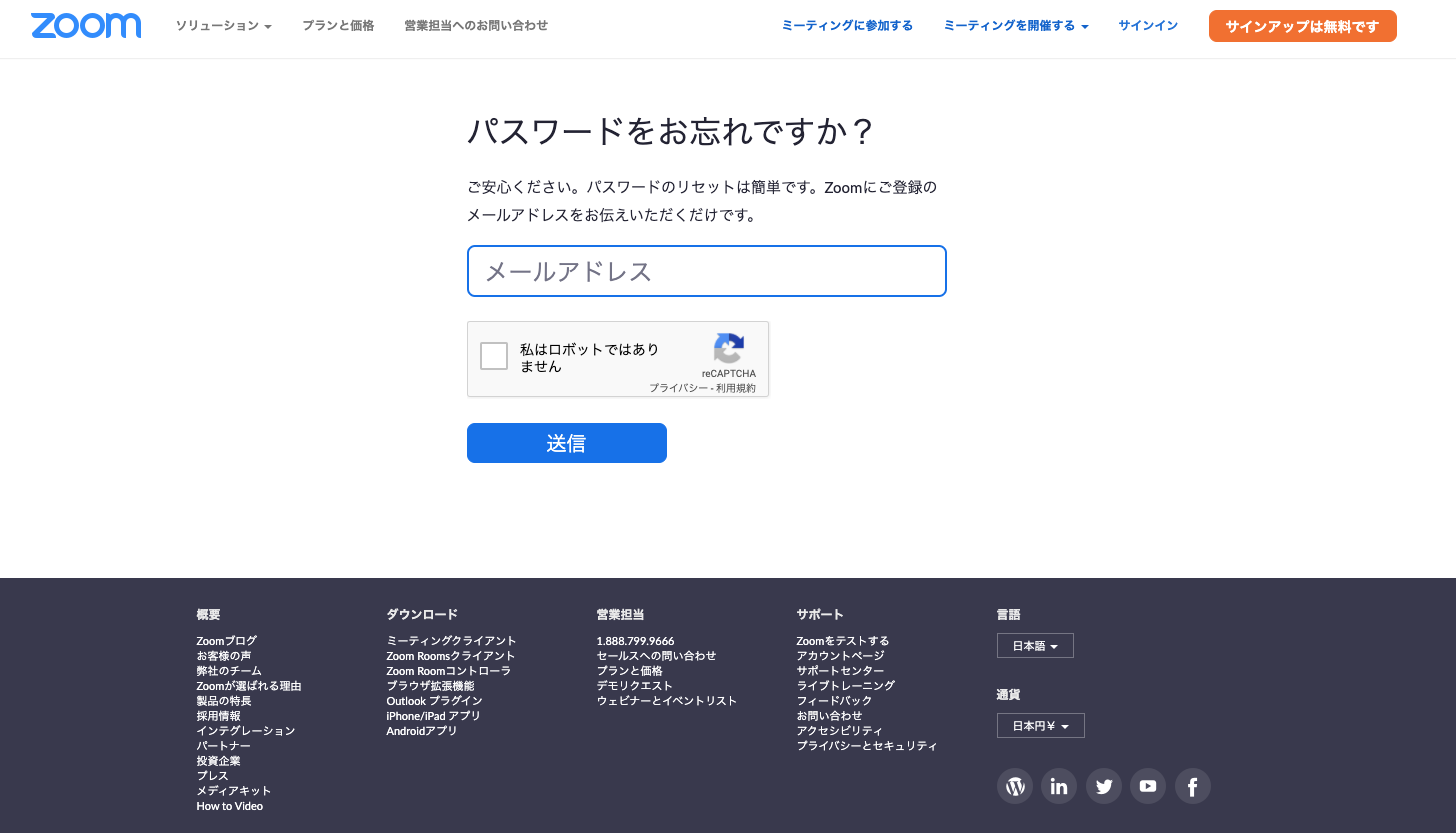
最後に、ログイン・サインインができない時、ミーティングに上手く参加できない時の対処法を紹介する。不具合がある場合は、それぞれの対処法をチェックしてほしい。
パスワードを忘れた場合
Zoomは、アカウントを持っていなくてもミーティングに参加できるが、すでにアカウントを持っている方の場合、ログイン時のパスワードを忘れてしまいログインできないケースもある。この場合、パスワードリセットのページから設定を行おう。登録したアドレス宛にメールが届き、パスワードをリセットできる。
ログインIDをチェック
Zoomは、GoogleアカウントやFacebookアカウントでサインアップ(登録)することもできる。例えば、Facebookアカウントでサインアップしたにもかかわらず、Googleアカウントやメールアドレスでサインインしようとしていないか、「どのアカウントでサインアップしたか」をチェックしよう。
アプリがダウンロードできていない
ブラウザからの利用はできるものの、多くの人はアプリをダウンロードして利用している。何度か試して参加できない場合には、正しくアプリがダウンロードされていない可能性を疑おう。アプリを再度ダウンロードするか、急ぎの場合は他のデバイスからの参加も検討しよう。
Webブラウザからの許可設定がされていない
もし、Webブラウザで会議に参加しようとしているものの上手くいかない場合には、ホストが「Webブラウザからの許可設定をしているか」を確認しよう。ホストが許可していない場合は、Webブラウザからの参加はできない。ホストに許可設定の変更依頼をするか、他の手段(アプリ)で試してみよう。
通信環境の見直し
大量のデータ通信を行うZoomは、通信環境にも左右される。自身の通信環境に問題がないかチェックし、できるだけ安定した通信環境で接続するようにしよう。Wi-Fi接続で利用するのがおすすめだ。
さらに、雑誌「DIME」最新号の特集は「最強!快速!テレワークギア」。新型コロナウイルスの影響で、在宅勤務を行なう人が急増していますが、それに伴って、様々なストレスや問題が生じているというのも事実。そんなテレワーカーのために、快適なテレワークを実現するための、デバイスの選び方(Web会議対応パソコン、高精細Webカメラ、超速Wi-Fiルーター、サブモニター、デスクライト、スピーカー、姿勢矯正椅子など)、本当に使えるビジネスチャットツール、効率的な仕事の進め方、環境づくりのノウハウ、セキュリティー対策、ソリューションサービスなどを詳しく紹介。さらに、最先端テレワークを実践している様々な企業のビジネスパーソンたちへの密着取材で、効率良く仕事をこなすノウハウも紹介します。
そのほか、超便利な万能キャンプギア図鑑、いま買うべき必勝株、再開発で進化する東京のトレンドスポット、注目度No.1のスーパールーキー・佐々木朗希徹底解剖など、今、知りたい情報がてんこ盛りのDIME6月号、ぜひお買い求めください。
※電子版には付録は同梱されません。
『DIME』6月号
2020年4月16日発売
特別価格:本体900円+税
小学館
<ご購入はコチラ>
Amazon: https://www.amazon.co.jp/dp/B086L975TG/
楽天: https://books.rakuten.co.jp/rb/16283614/
7net: https://7net.omni7.jp/detail/1218447306/
※ネット書店は売り切れの場合もありますので、是非お近くの書店、コンビニでもお買い求めください。
文/oki















 DIME MAGAZINE
DIME MAGAZINE














